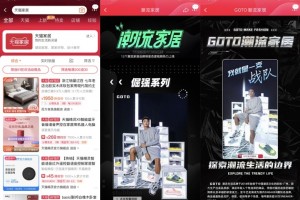Orb是一个能够通过Wi-Fi让笔记本、手机、PDA甚至PSP等设备连接到你的电脑主机,查看你电脑中的电视、音乐、影片、相片等的交互软件,因为需要PC端的支持,所以教程分为两部分,第一部分为PC端需要做的一些准备,第二部分为OrbLive在iPhone上的使用。
OrbLive2.00.0553和Orb PC端下载地址
图1
第一部分:PC端
1.双击下载到的PC端文件(一定要用本站提供的版本,否则可能会造成不能连接的情况),弹出图1的窗口,直接点“Next”。
点击查看大图
一些软件介绍,还是点“Next”。
图2
点击查看大图
图3的画面是说如果你的防火墙弹出警告的话要选择允许Orb通过,继续点“Next”。
图3
点击查看大图
[5][6]2.我们需要新建一个Orb帐号,很容易,在图4的画面中依次填入用户名和两遍密码,下面的电邮地址和真实姓名随便填,但是邮件地址是用来帮你找回密码的。当然,如果你已经有Orb帐号的话也可直接在图5的界面中输入。填好后点“Finish”完成。
图4
点击查看大图
图5
点击查看大图
系统会进行一系列的检测以及验证(图6).
图6
点击查看大图
OK,亮起两个绿灯(图7)就说明检测成功了,点击“Next”。
图7
点击查看大图
[5][6]接下来弹出的画面是问你是否需要使用XBOX360或PS3在电视上播放多媒体文件,本教程仅针对于iPhone(有需求的朋友可自行研究一下),所以选择“No”之后点击“Next”继续。
图8
点击查看大图
安装完成,点击“Close”(图9)会弹出一个网页(图10),以后登陆这个网页也可在其它电脑上浏览此台PC的多媒体文件,当然,要保证这台PC一直打开。
图9
点击查看大图
图10
点击查看大图
3.安装完成后我们进入设置界面选择Media分页,从上至下依次是视频、照片、音乐和文档的默认共享路径(都在“我的文档”中),我们可以点“Add”添加自定义的路径,添加好就完成了准备工作。
图11
点击查看大图
[5][6]第二部分:iPhone端
1.PC端准备完毕,我们打开iPhone端的OrbLive(图12),首次进入软件会要求你填用户名和密码(图13),填刚才PC端注册时的那个用户名密码就可以,填好后点击“Connect”就可以连接到PC了。
图12
点击查看大图
图13
点击查看大图
[5][6]2.连接上之后我们就可以看到主界面了(图14),下方的4个选项依次是音乐、视频、图片和设置。
图14
点击查看大图
点击“Folders”就能以文件浏览的方式进入PC上“我的音乐”中查看歌曲列表(图15),支持CoverFlow效果浏览(图16)。点击即可播放(图17)。
图15
点击查看大图
图16
点击查看大图
图17
点击查看大图
[5][6]3.如果之前你在PC端设置了自定义的多媒体路径,在选择时就要先点击“Playlist”,进入“Recently Added”查看(图18),点击后等iPhone缓冲完毕就能播放了(图19),支持重力感应横置画面。
图18
点击查看大图
图19
点击查看大图
图片和音乐、视频的操作一样,而且也支持CoverFlow效果浏览(图20).
图20
点击查看大图
播放多媒体时如果按Home键是不能完全退出的,要先进入设置界面“图21”,点击右上角的“Exit”才能完全退出。
图21
点击查看大图
[5][6]